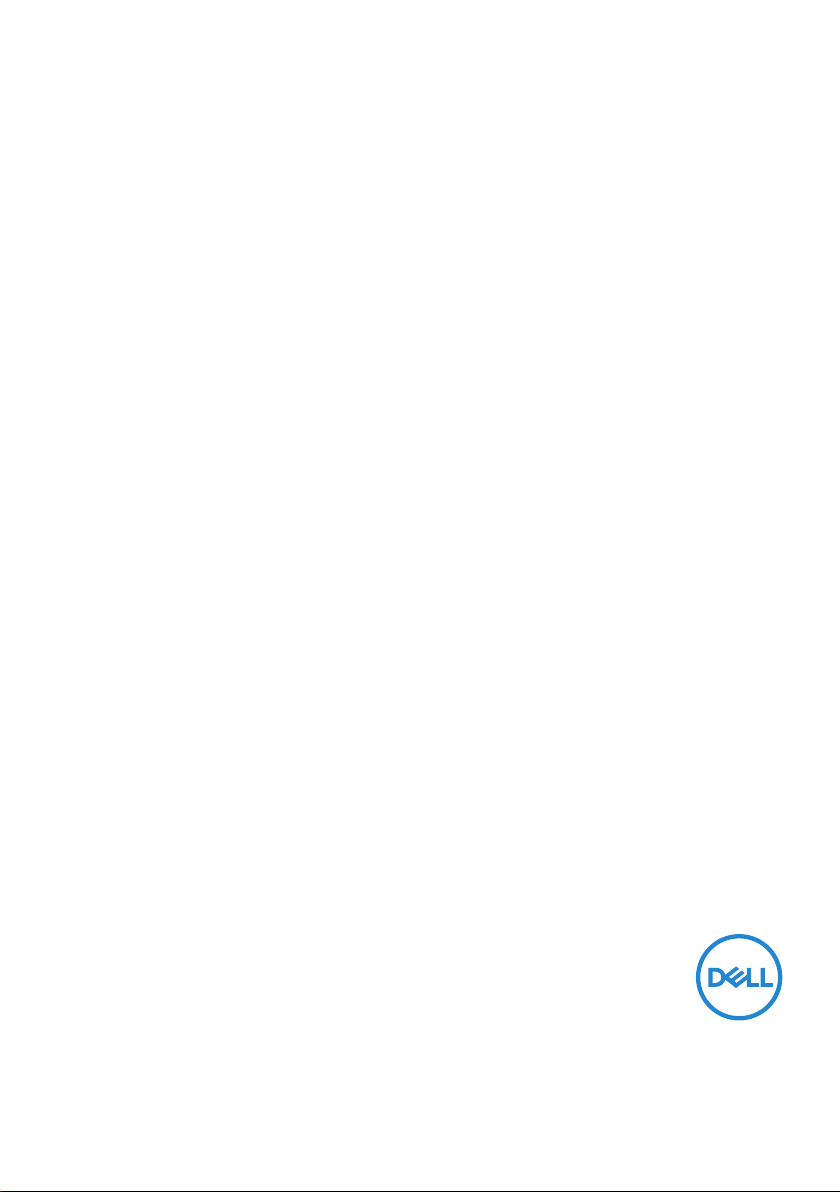
Dell 27 Monitor - P2720DC
Dell Display Manager
Guida dell’utente
Modello: P2720DC
Modello normativo: P2720DCc
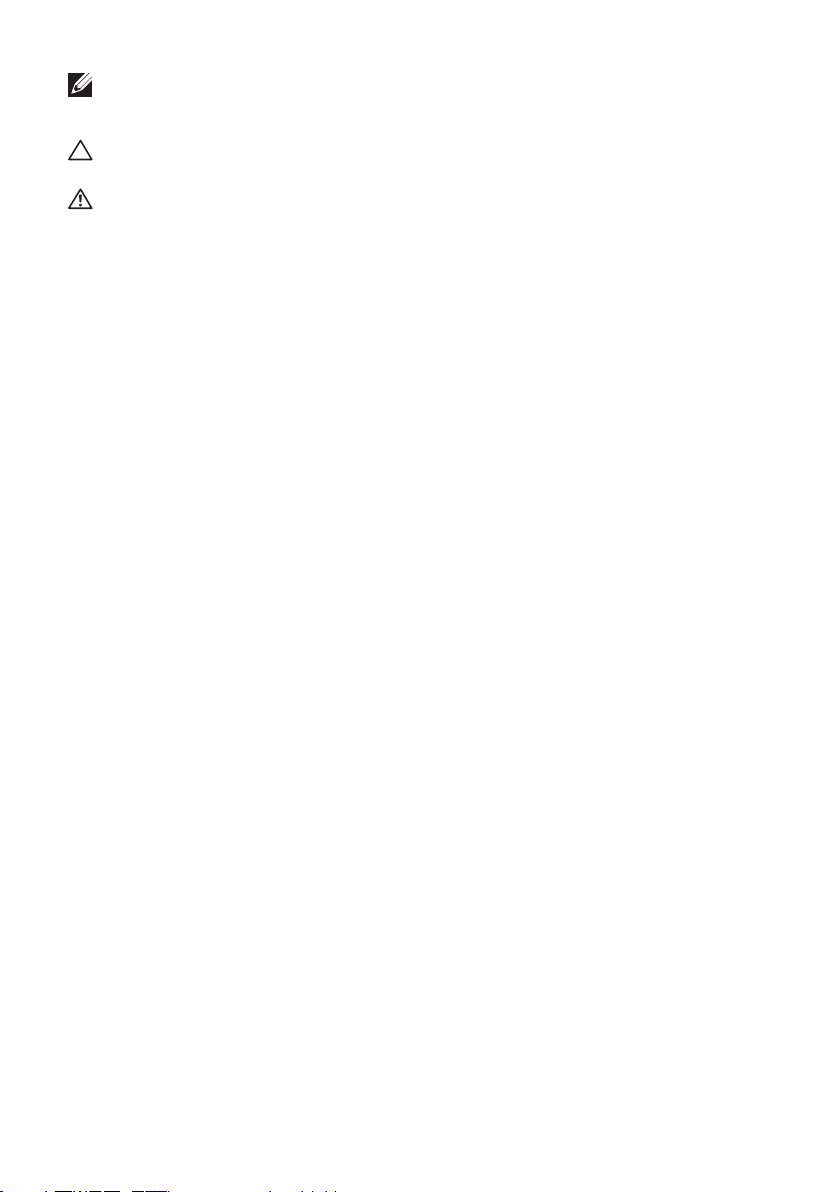
NOTA: UNA NOTA segnala informazioni importanti che aiutano a fare un
migliore utilizzo del proprio computer.
ATTENZIONE: Un richiamo all'ATTENZIONE indica potenziali danni
all'hardware o la perdita dei dati se non sono seguite le istruzioni.
AVVISO: Un AVVISO segnala il potenziale di danni alle proprietà, di
lesioni personali o di morte.
Copyright © 2019 Dell Inc. o relative filiali. Tutti i diritti riservati. Dell, EMC e altri marchi
sono marchi di fabbrica di Dell Inc. o delle sue filiali. Altri marchi potrebbero essere marchi di fabbrica
appartenenti ai rispettivi proprietari.
2019 – 11
Rev. A00
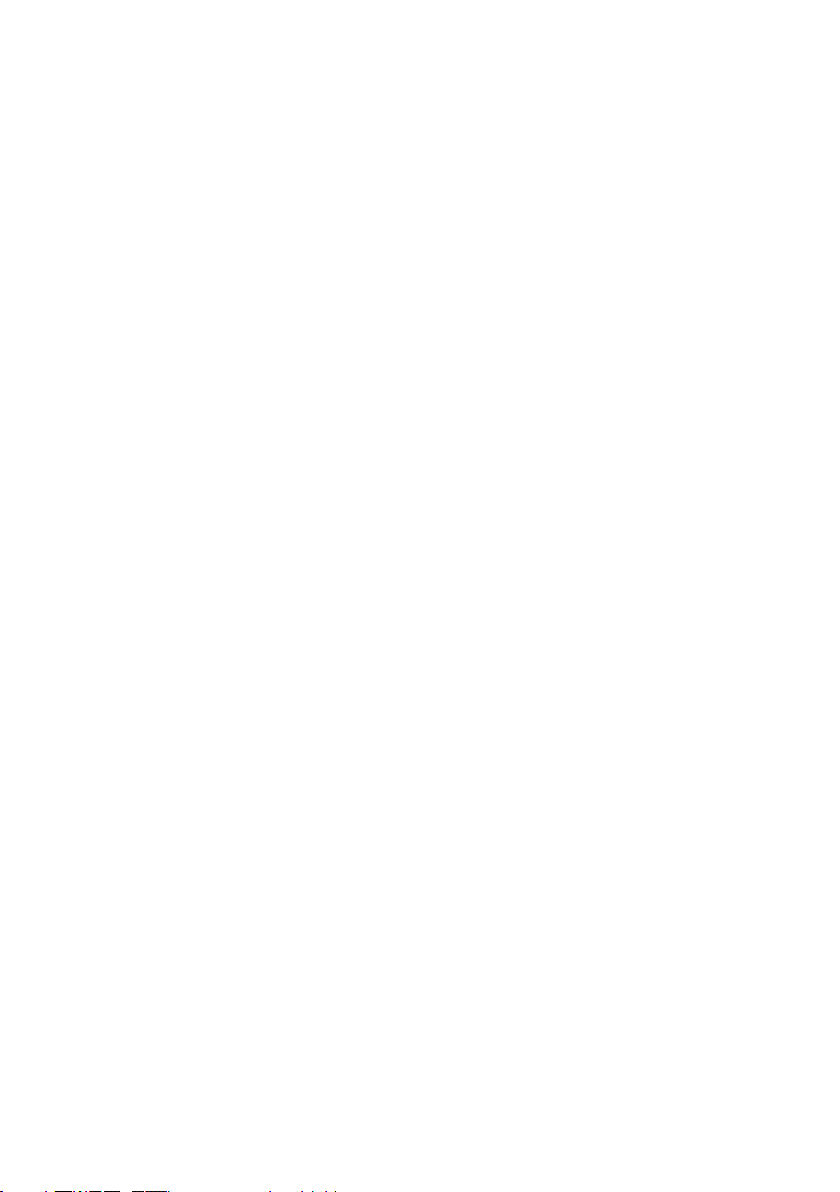
Indice
Descrizione .................................................... 4
Uso della finestra di dialogo Impostazioni
rapide ........................................................... 5
Impostazione delle funzioni standard di
visualizzazione ............................................... 7
Assegnazione delle modalità preimpostate alle
applicazioni ................................................... 9
Organizzare le finestre con Facile
organizzazione .............................................. 10
Gestione di vari ingressi video ........................ 13
Ripristino delle posizioni di applicazione .......... 14
Collegare DDM alla finestra attiva
(solo Windows 10) ......................................... 17
Applicazione delle funzioni di risparmio
energetico .................................................... 18
Risoluzione dei problemi ................................19
Indice | 3
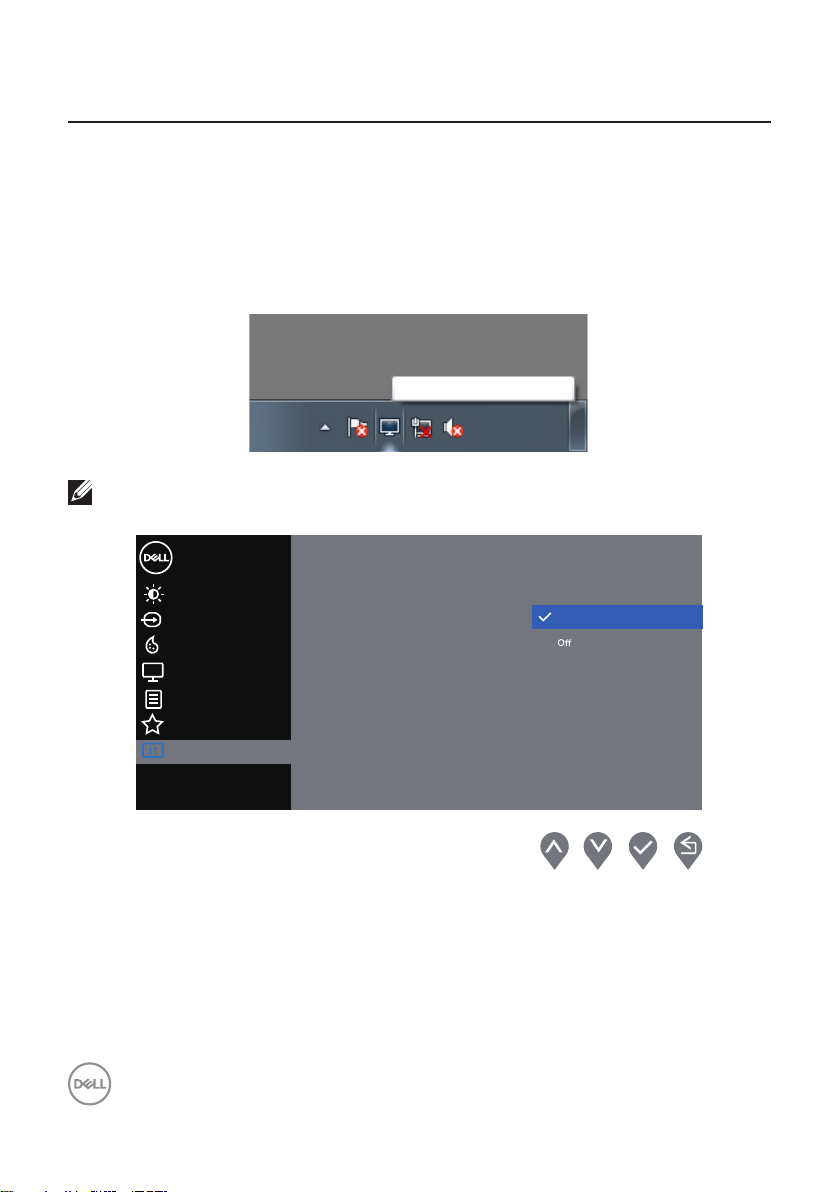
Descrizione
Dell Display Manager è un'applicazione Windows usata per gestire un monitor o
un gruppo di monitor. Su modelli selezionati Dell, permette la regolazione manuale
dell'immagine visualizzata, l'assegnazione delle impostazioni automatiche, il risparmio
energetico, la rotazione delle immagini ed altre funzioni. Dopo l'installazione, Dell
Display Manager si esegue ogni volta che si avvia il sistema e presenta un'icona
nella barra di notifica. Le informazioni sui monitor collegati al sistema sono sempre
disponibili quando si passa sopra l'icona nella barra di notifica.
Dell P2720DC - Standard
3:56 PM
2019/05/03
NOTA: Dell Display Manager usa il canale DDC/CI per comunicare con il
monitor. Assicurarsi che DDC/CI sia abilitato nel menu come segue.
Dell 27 Monitor
Brightness / Contrast
Input Source
Color
Display
Menu
Personalize
Others
Display Info
DDC/CI
LCD Conditioning
Firmware
Service Tag
Reset Others
Factory Reset
On
4 | Descrizione
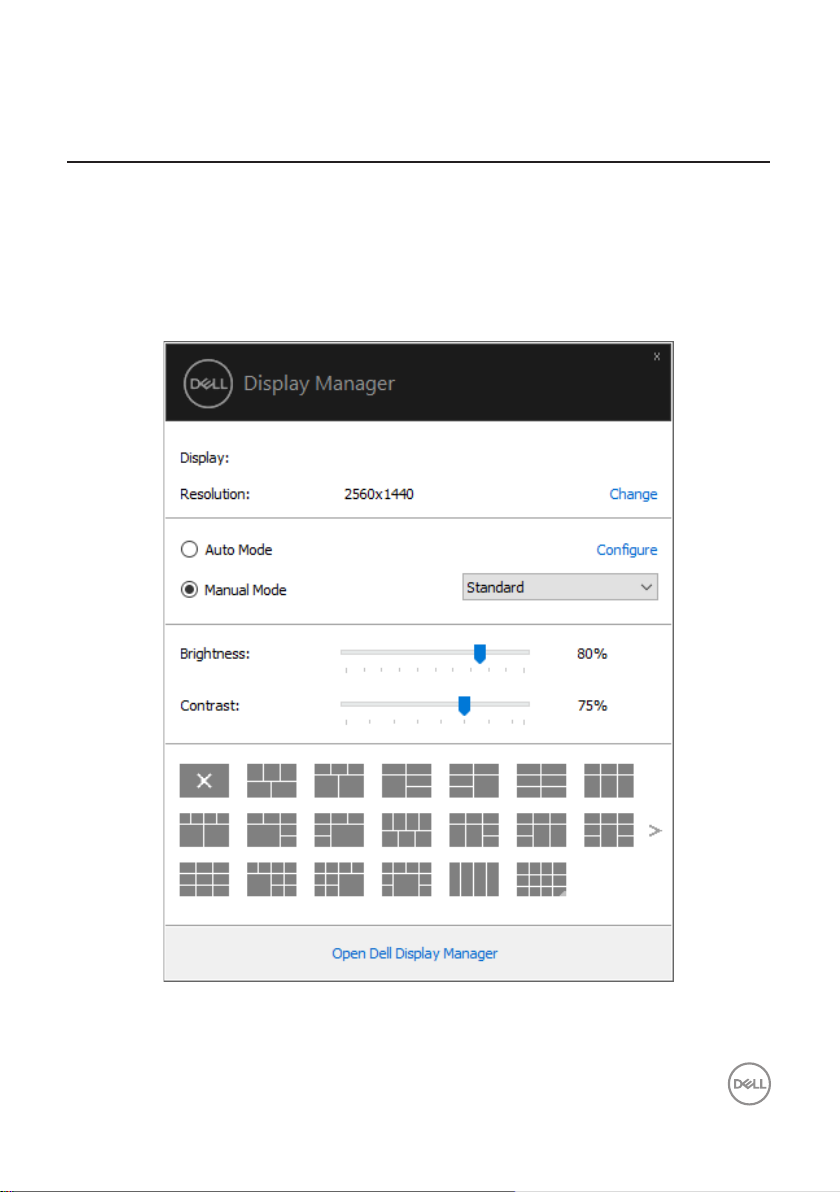
Uso della finestra di dialogo Impostazioni rapide
Facendo clic sull’icona di Dell Display Manager nella barra delle applicazioni si apre
la finestra di dialogo Quick Settings (Impostazioni rapide). Quando al sistema
è collegato più di un modello Dell supportato, può essere selezionato un monitor
specifico di destinazione usando il menu fornito. La finestra di dialogo Quick Settings
(Impostazioni rapide) consente ermette la comoda regolazione dei livelli di luminosità
e contrasto del monitor. È possibile selezionare Manual Mode (Modalità manuale) o
Auto Mode (Modalità Automatica) per cambiare la risoluzione dello schermo.
Dell P2720DC
La finestra di dialogo Quick Settings (Impostazioni rapide) fornisce anche l'accesso
all'interfaccia avanzata di Dell Display Manager, che è usata per regolare le funzioni di
Basic (Standard), configurare Auto Mode (Modalità Automatica) ed accedere ad altre
funzioni.
Uso della finestra di dialogo Impostazioni rapide | 5
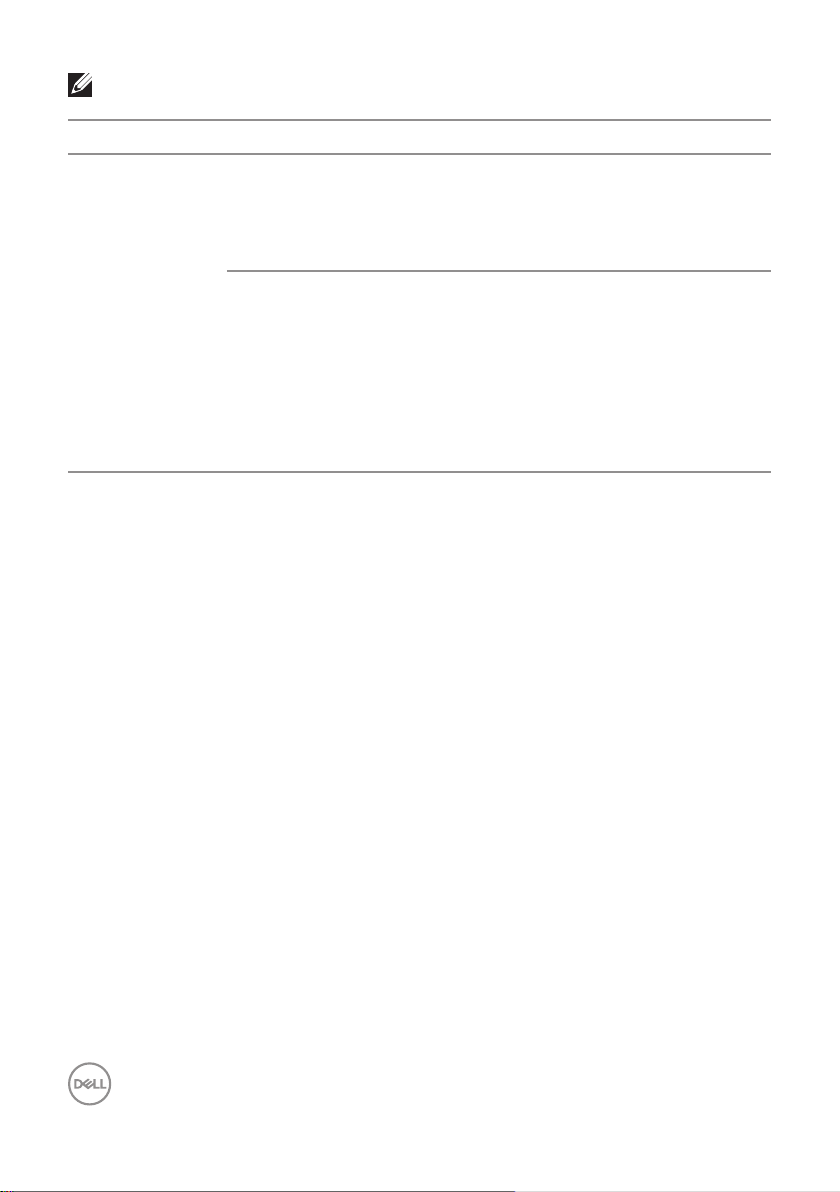
NOTA:
Caratteristica Funzione Descrizione
Accesso rapido
DDM
Tasto rapido per
richiamare l'UI DDM.
Controllo del singolo
monitor nella
configurazione multimonitor
Ctrl+Shift+D
Utilizzare il tasto pagina su/giù o fare
clic su “>” per passare tra tutti i layout
di Easy Arrange (Organizzazione facile).
Dal menu a discesa per selezionare il
monitor, il monitor selezionato visualizza
il logo Dell.
Spostare l'UI DDM sul monitor da
controllare.
Premere Ctrl+Shift+D per far apparire il
miniUI nel cursore.
6 | Uso della finestra di dialogo Impostazioni rapide
